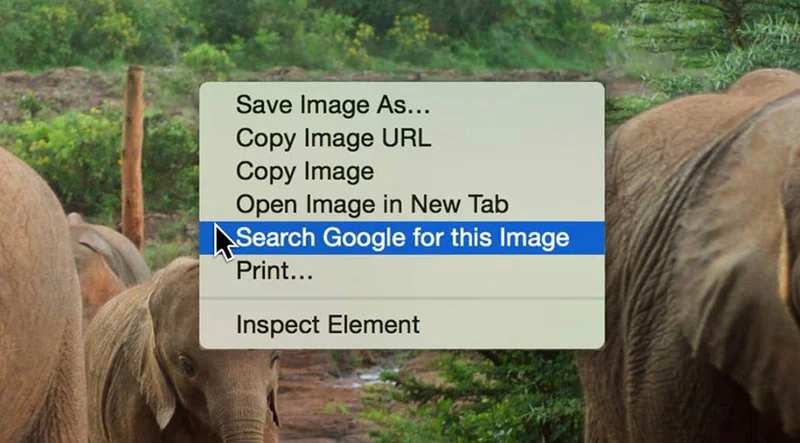การแสดงภาพจากข้อมูล: Tilegram ขั้นสูง

สร้าง Tilegram ของคุณเองจากข้อมูล

การสร้าง Tilegram ใหม่

คุณสามารถผลิต Tilegram แบบปรับแต่งเองได้อย่างแท้จริง โดยการปรับเปลี่ยนข้อมูลในแผนที่พื้นฐานที่พร้อมใช้งานหรือโดยอัปโหลดข้อมูลของคุณเอง

การเริ่มต้นข้อมูล



เริ่มต้นโดยการเลือก สร้างจากข้อมูล
คลิกบนเมนูแบบเลื่อนลง และคุณจะเห็นสิ่งที่คุณสามารถเลือกได้จากข้อมูลปริมาณเล็กน้อยในสหรัฐอเมริกา แผนที่พื้นฐานของ Tilegram
นอกจากนี้คุณยังสามารถเลือก CSV แบบปรับแต่ง เพื่ออัปโหลดชุดข้อมูลของคุณเอง



การหารหัสทางภูมิศาสตร์ของสำหรับภูมิภาคต่างๆ





หากต้องการสร้าง Tilegram คุณจะต้องทราบการทำรหัส Geo ID ซึ่งเป็นอินพุตที่ทำให้ Tilegram ของคุณมีรูปร่างทางภูมิศาสตร์ที่สมบูรณ์ ยกตัวอย่างเช่น สหรัฐอเมริกาใช้รหัสรัฐแบบ FIPS เพื่อระบุ 50 รัฐและดินแดนเพิ่มเติม ฝรั่งเศสและเยอรมนีใช้รหัส ISO 3166-2
คลิกลิงก์ข้างต้น ในหน้าแรก คลิก รหัส FIPS สำหรับรัฐและเขตโคลัมเบีย
คุณจะพบรหัสของแต่ละรัฐในคอลัมน์กลาง
ชุดข้อมูล Geo ID ของเยอรมนี โดย Bundeswahlleiter คลิกลิงก์ Geo ID ของเยอรมนี ด้านบนและคุณจะมาถึงแผนที่เขตเลือกตั้งของเยอรมนี
ขยายแผนที่เข้าเพื่อแสดงรหัสสำหรับแต่ละเขตเลือกตั้ง
ชุดข้อมูล Geo ID ของฝรั่งเศสโดยชื่อทางภูมิศาสตร์คลิกลิงก์ Geo ID ของฝรั่งเศสดังกล่าวข้างต้น แล้วคุณจะพบรหัสภูมิภาคภายใต้คอลัมน์ชื่อ GN





การจัดรูปแบบ CSV ของคุณที่กำหนดเอง


เปิดโปรแกรมแก้ไขสเปรดชีต หากต้องการสร้างแหล่งข้อมูลด้วยค่าที่คั่นด้วยคอมมา (CSV) คุณจะใช้แบบจำลองสามคอลัมน์ คอลัมน์ที่ 1: ป้าย Geo ID สำหรับพื้นที่ ซึ่งบอกว่าซอฟต์แวร์ของเรา”อยู่ที่ใด” คอลัมน์ 2: ค่าที่คุณต้องการกำหนด ซึ่งบอกถึงซอฟแวร์ของเรา “มีจำนวนเท่าใด” ตัวอย่างเช่น ประชากร, GDP ฯลฯ คอลัมน์ 3: ป้ายข้อความที่อธิบายอาณาเขตเช่น "แคลิฟอร์เนีย" หรือ "นิวยอร์ก" ซึ่งไม่มีผลต่อรูปร่างของไทด์แกรมในทางใด
เมื่อข้อมูลของคุณเสร็จสมบูรณ์ คลิก ไฟล์ จากนั้นคลิก ดาวน์โหลดเป็น และค่าที่คั่นด้วยคอมมา


การสร้างไทด์แกรมของคุณ



ทันทีที่แหล่งข้อมูลของคุณถูกจัดรูปแบบอย่างเหมาะสมและพร้อมแล้ว ให้เลือกทั้งหมดและคัดลอก
วางค่าในหน้าต่างที่เขียนว่า วาง CSV แบบกำหนดเองด้านล่าง
ไทด์แกรมของคุณควรเริ่มต้นสร้างโดยอัตโนมัติในหน้าต่างด้านขวา



การปรับและการดาวน์โหลด


ตอนนี้คุณสามารถทำตามขั้นตอนเดียวกันที่คุณจะใช้สำหรับ Tilegram ที่มีอยู่
ลากไทด์ไปรอบๆ
ปรับความละเอียดเพื่อหาสมดุลที่เหมาะสมเพื่อให้ผลงานทางสถิตของคุณถูกต้องและ์เป็นที่รู้จักทางภูมิศาสตร สำหรับรายละเอียด ดูที่วิธีการสร้าง Tilegram อ่านโพสต์ในบล็อกของ Pitch Interactive


-
-
-
การตรวจสอบ: การค้นหารูปภาพพลิกด้านขั้นสูง
บทเรียนวิธีแยกบัญชีพยานที่แท้จริงจากเนื้อหาที่ไม่เกี่ยวข้อง